Plesk è un popolare pannello di controllo del sito web e semplifica la gestione del tuo sito web. Sebbene sia facile da installare, seguire il nostro tutorial sarà molto utile e molto probabilmente ti farà risparmiare tempo.
Prima di procedere con l'installazione, si consiglia di utilizzare il nome host corretto.
Quali sono i requisiti?
- Nuovo CentOS 7, installato sul tuo VPS/Server.
Come installare Plesk o Plesk Onyx?
Passaggio 1: accedi al tuo server tramite un client SSH con permessi di root.
Quindi inserisci questi 3 comandi:
wget http://autoinstall.plesk.com/plesk-installer
chmod +x programma di installazione plesk
./plesk installer
Quando ti mostra un'opzione, digita "F" (senza virgolette) e poi premi Invio.
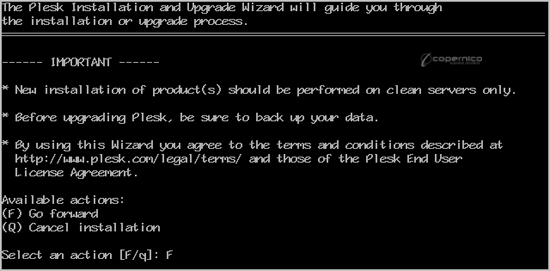
Passaggio 2: ora puoi selezionare una versione. Per Plesk, digita 1 e per Plesk Onyx, digita 2. Quindi premi Invio. Digita "F" e premi di nuovo Invio per passare all'opzione successiva.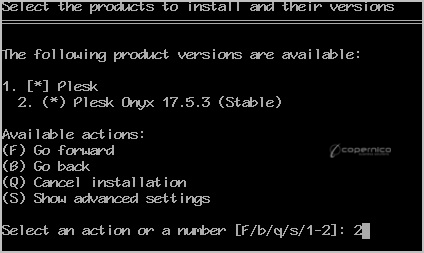
Passo 3: In "Seleziona il tipo di installazione per Plesk" inserisci "F" o, se hai familiarità con quello che stai facendo, scegli l'altra opzione - installa tutti i componenti inserendo "2" (senza virgolette) e premi " F'.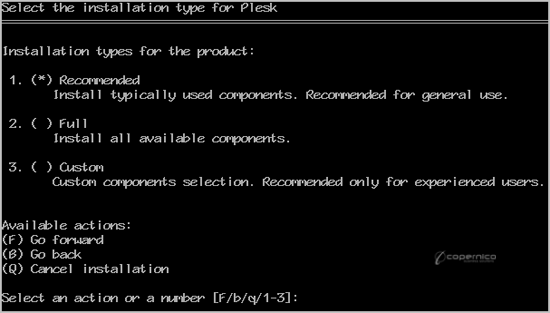
Passaggio 4: premere nuovamente "F". Verrà avviata l'installazione, che può richiedere fino a 20-30 minuti. Se mostra un errore relativo al nome host, non uscire dall'installazione. A volte Plesk mostra solo avvisi e fornisce istruzioni su come risolvere il problema.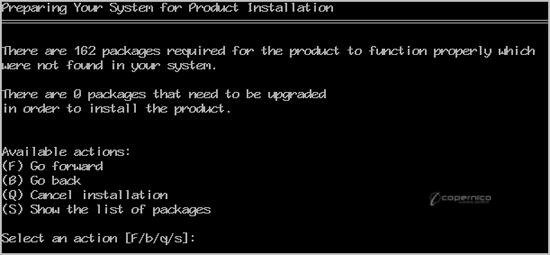
Una volta installato Plesk, verrà visualizzato un messaggio di congratulazioni con l'URL del pannello di controllo di Plesk.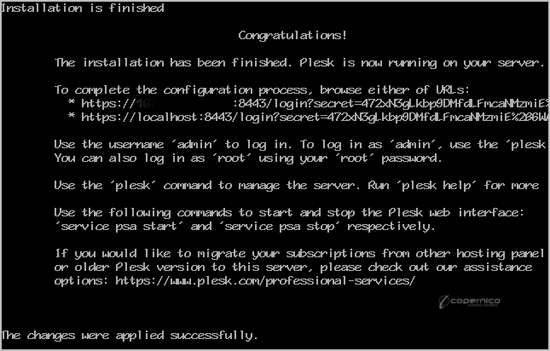
Copia l'URL completo fornito da Plesk e incollalo nel browser. Se l'URL non funziona, dovrai aprire una porta nel tuo firewall. Puoi verificarlo disabilitando il firewall e quindi accedendo all'URL. Se inizia a funzionare, significa che devi aprire una porta Plesk nel firewall.
Passaggio 5: dal selettore di visualizzazione, scegli l'opzione che preferisci. Utilizzeremo il nostro pannello di controllo Plesk per la vendita di piani di hosting, quindi dovremmo selezionare l'opzione "Hosting web commerciale", quindi scorrere verso il basso e premere "OK".
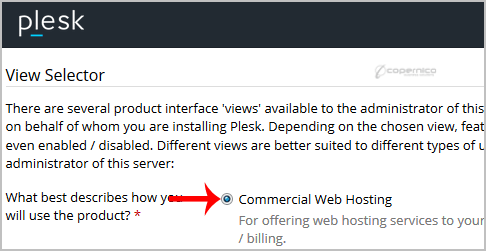
Passaggio 6: scorri fino alla fine della pagina, genera una nuova password o inseriscila manualmente, quindi premi "OK". Assicurati di conservare questa password in un luogo sicuro. Nel passaggio successivo, inserisci le tue informazioni amministrative come un indirizzo e-mail, un nome di contatto e quindi premi "OK".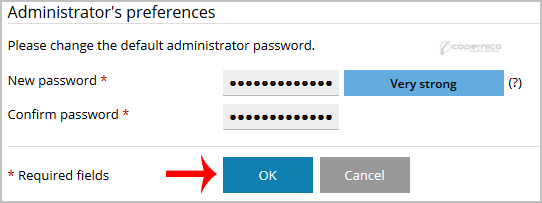
Passaggio 7: Ora fai clic su "Installa chiave", inserisci il tuo codice di attivazione Plesk e premi ok per salvarlo. Puoi anche utilizzare una chiave di prova o utilizzare la tua chiave.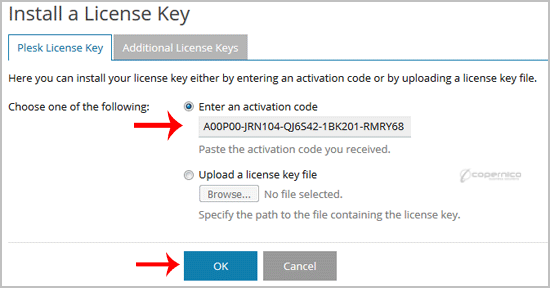
Congratulazioni, hai installato e configurato correttamente Plesk.

